何も完璧ではありません。 テクノロジーがあっても、物事はうまくいかない可能性があります。 だから、それがあなたに起こっても驚かないでください。 あなたが遭遇するかもしれないそのような一般的な問題のXNUMXつは なぜしないのですか AppleMusicのダウンロード曲?
すでにAppleサポートに電話しても同じ問題が発生する場合でも、心配する必要はありません。 解決策があります。 はい、あなたはそれについて何かをすることができます。 がある Quoraに関するディスカッション 影響により Appleコミュニティ。 ソリューションに入る前に、それが発生している理由についてさまざまな理由を知っておくことが最善です。
それが起こっている理由に関するさまざまな理由についてさらに学ぶために読んでください。 また、AppleMusicが曲をダウンロードしない理由の問題を解決するのに役立つさまざまなソリューションについても学びます。
コンテンツガイド パート1。AppleMusicが曲をダウンロードしない理由パート2。AppleMusicを解決する4つの方法は曲をダウンロードしませんパート3:結論
AppleMusicから曲をダウンロードできない理由はさまざまです。 ここにいくつかの理由があります。
から曲をダウンロードしようとした場合 アップルの音楽 無駄です。 パニックにならない。 無料のアカウントを使用している場合、AppleMusicから曲をダウンロードする方法はありません。 Apple Musicについて最初に知っておくべきことは、月額プランを支払わない限り、AppleMusicから曲をダウンロードすることはできないということです。 だから、もしあなたがお金を払っていないのなら、なぜAppleMusicが曲をダウンロードしないのか疑問に思うのをやめなさい。 AppleMusicから曲をダウンロードできない最初の理由としてそれを考慮してください。
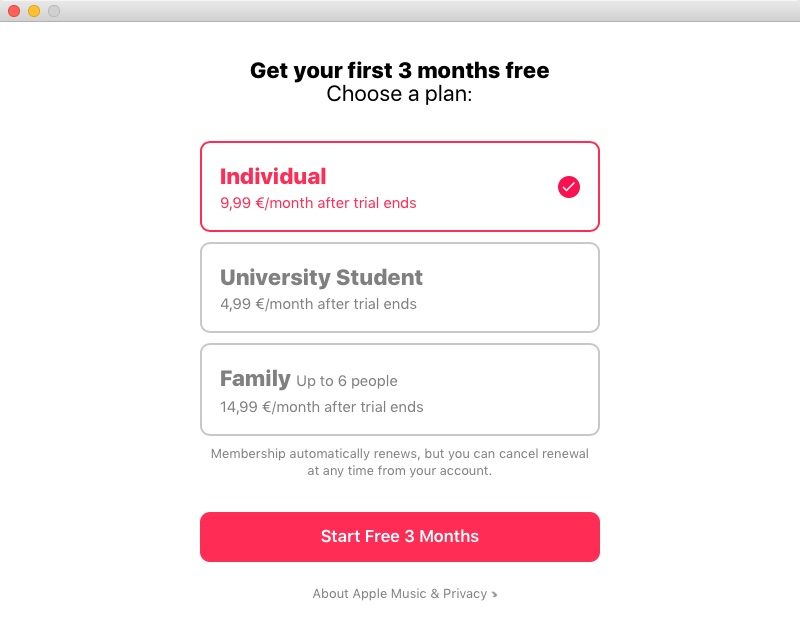
Apple Musicから曲をダウンロードできないもう一つの考えられる理由は、インターネット接続の欠如です。 ご存知のとおり、インターネットに接続していません。 これはほとんどの人が見落としがちなことです。 パニックモードに入る前に、まずインターネット接続を確認することをお勧めします。
この特定の問題が発生しているもうXNUMXつの正当な理由は、AppleMusicアプリ内で特定のことが起こっていることです。 問題を解決するには、ログインとログアウトが必要な場合があります。 Show MusicAppleのオンとオフを切り替える必要がある場合もあります。
それに伴い、AppleMusicは古くなっている可能性があります。 アプリを定期的に更新しないと、いくつかの問題に直面することになります。 あなたが考慮すべきもう一つのことはあなたのサブスクリプションです。 それがまだアクティブであるかどうかを確認するために少し時間がかかります。 あなたが知っているすべてのために、あなたは無料トライアルにサインアップし、それを完全に忘れていました。 非アクティブなAppleMusicサブスクリプションも、いくつかの問題を引き起こす可能性があります。 これらは、問題を引き起こしている可能性のあるアプリ自体の内部で考えられる理由です。 AppleMusicアプリを調べることをお勧めします。
あなたが考えることができるもう一つの理由はあなたのiPhone、デバイス、またはコンピュータのストレージスペースです。 ご存知のとおり、すでにストレージスペースが不足しています。 したがって、AppleMusicから曲をダウンロードできないのはこのためです。
問題が解決しない場合は、かなり煩わしいものになる可能性があります。 良いニュースは、問題を解決するためのさまざまな方法があるということです。 それらについてもっと学ぶために読んでください。
無料アカウントを使用しているという単純な理由でAppleMusicから曲をダウンロードできない場合は、ここにいくつかの良いニュースがあります。 あなたは使用することができます DumpMedia Apple MusicConverterから 曲をダウンロードする AppleMusicアカウントをアップグレードする必要はありません。 きみの 曲はオフラインで利用できます。 それがどのように行われるかを見て興奮していますか? を使用する方法を学ぶために読んでください DumpMedia Apple Music 変換.
ステップ1.アプリをダウンロードする
手順2.をインストールして開きます DumpMedia Apple Music 変換
ステップ3.ダウンロードする曲を選択します
ステップ4.曲をダウンロードする
以下は、使用方法のより詳細な手順です。 DumpMedia Apple MusicConverter。
世界 DumpMedia Apple Music Converterはアプリであり、ダウンロードする必要があります 詳細を見る。 のウェブサイト DumpMedia かなり安全です。 したがって、ダウンロードについて心配する必要はありません。 コンピュータに害を及ぼす可能性のあるファイルを取得することはありません。
インストールした後 DumpMedia Apple Music Converter、コンピュータで起動します。 アプリの左側を見てください。 AppleMusicがすでにプレイリスト領域に統合されていることがわかります。 その領域の[音楽]をクリックして、メイン画面に曲を表示します。
メイン画面に曲が表示されたら、ダウンロードする曲を選択します。 出力設定も調整します。 アプリの下部にカーソルを合わせて、出力パスと形式を設定します。

の設定を調整したら DumpMedia Apple Music Converter、これで曲をダウンロードする準備が整いました。 これを行うには、アプリの下部である右側の[変換]ボタンをクリックするだけです。

もうXNUMXつのオプションは、インターネット接続を確認することです。 以下の手順に従って、インターネットに接続しているかどうかを確認してください。
モニターの画面下部の右側を見てください。 インターネットアイコンを探してください。そこにある場合は、インターネットに接続しています。 接続していない場合は、赤いXでマークされています。
接続していない場合はクリックしてください。 インターネットプロバイダーを見つけて、[接続]ボタンをクリックして接続します。
AppleMusicアプリ内で問題を解決する方法がいくつかあります。 Apple Musicアプリ内で問題を解決するためのさまざまな方法について詳しくは、以下をお読みください。
Apple Musicアプリ内で最初にできることは、ログインとログアウトです。 すでにログインしている場合は、[サインアウト]をクリックするだけです。 次に、もう一度ログインして、AppleMusicが曲をダウンロードできるかどうかを確認します。
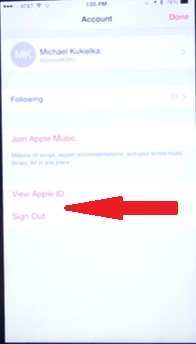
それでも曲をダウンロードできる場合は、[AppleMusicを表示]ボタンをオンにします。 これは、[設定]内にあるボタンです。 [設定]アイコンをクリックし、下にスクロールして、上記のボタンを確認します。 オンになっている場合は、オフにしてから再びオンにします。
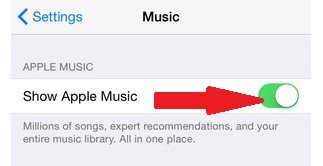
Apple Musicアプリを使用しているので、AppleMusicサブスクリプションがアクティブかどうかを確認してください。 無料トライアルにサインアップしていて、有効期限が切れている可能性があります。 設定アイコンをクリックします。 プロフィールの名前をタップします。 iTunes&AppStoreをクリックします。 [サブスクリプション]をクリックします。
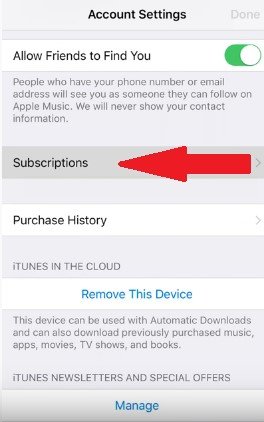
AppleMusicアプリの更新が必要になる場合があります。 App Storeを開き、カーソルを更新に移動します。 それをクリックして、いくつかの更新を行います。

別のデバイスでAppleMusicアカウントにサインインしてみてください。 次に、そこからダウンロードしてみてください。
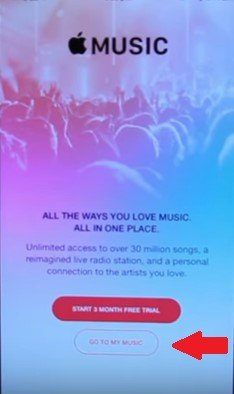
Apple Musicアプリ内でトラブルシューティングを行うさまざまな方法を検討すると、ハードウェアのストレージ容量がチェックされます。
カーソルをアップルメニューに移動し、[情報を見る]をクリックします。 ポップアップウィンドウが表示され、Macの空き容量を確認できます。
iPhoneの[設定]をクリックします。 次に、[一般]を選択します。 下にスクロールして[使用法]を探し、それをタップします。 ダウンロードするのに十分なスペースがあるかどうかがわかります。
そこにあります。 これで、AppleMusicが曲をダウンロードしない理由について考えられる理由がわかりました。 同時に、問題を解決するための解決策がいくつかあります。
無料のAppleMusicアカウントでも、を使用して曲をダウンロードできることを覚えておく価値があります。 DumpMedia Apple Music 変換。 その理由だけで、 DumpMedia Apple MusicConverterは素晴らしいソリューションです。
それでも、Apple Musicが曲をダウンロードできない場合は、他の解決策を検討する価値があります。 あなたが持っている解決策が多ければ多いほど、より良いです。 問題を解決する可能性が高くなり、パニックになる可能性が低くなります。
Apple Musicから曲をダウンロードしてみましたか? はいの場合、どのようにそれをしましたか? 私たちの読者はあなたのヒントやコツのいくつかを聞いてみたいです。
